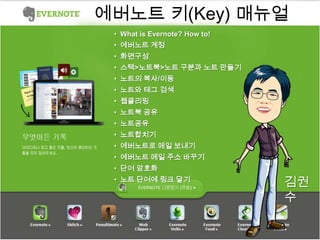
에버노트 키(key) 메뉴얼-김권수
- 1. 에버노트 키(Key) 매뉴얼 • What is Evernote? How to! • 에버노트 계정 • 화면구성 • 스택>노트북>노트 구분과 노트 만들기 • 노트의 복사/이동 • 노트와 태그 검색 • 웹클리핑 • 노트북 공유 • 노트공유 • 노트합치기 • 에버노트로 메일 보내기 • 에버노트 메일 주소 바꾸기 • 단어 암호화 • 노트 단어에 링크 달기 김권 수
- 2. What is Evernote? How to! 텍스트, 사진, 음성, 동영상 모든 것을 메모 인터넷, PC, 스마트폰으로 입력하고 하나같이 동기화 웹페이지를 그대로 살려서 캡처 저장(웹클리핑) 노트와 노트북의 자유로운 공유와 협업
- 3. What is Evernote? How to! 태그와 검색으로 원하는 자료를 빠르고 손쉽게 획득 여러 개의 노트를 하나로 합쳐 스크랩, 책으로 변환 메일계정으로 수 많은 사람들의 자료를 바로 노트로 정리
- 4. 에버노트 프리미엄 서비스 차이점 일반 무료 계정 : 월 60MB, 노트 최대 25MB, PDF문자 검색 안됨
- 5. 에버노트 프리미엄 서비스 차이점
- 6. 계정 만들기
- 7. 프로그램 설치 윈도우 프로그램은 인터넷 다운로드 모바일은 앱스토어, Play 스토어에서 다운로드
- 8. 화면구성
- 9. 스텍 > 노트북 > 노트 스텍 노트북 노트 • 스텍 : 노트북의 묶음 • 노트북 : 여러 노트의 묶음 공유 노트북 • 노트 : 기록한 개별 내용 • 공유 노트북 : 협업을 위해 공 유한 노트북, 여러 공유자가 각 각 노트를 추가할 수 있음
- 10. 노트북 만들기 계정탭의 모든 노트에서 마우스 오른쪽 메뉴, [노트북 만들기]를 선택한다. 노트북의 이름을 입력, 동기화된 노트북을 선택하면 언제나 온오프라인으로 같은 내용이 유지된다.
- 11. 노트 만들기 • [새노트] 아이콘으로 새로운 노트 생성 • 제목/ 관련URL / 태그를 입력 • 기본 텍스트 편집과 첨부(사진,문서,영상) • 음성녹음까지 노트에 첨부할 수 있다.
- 12. 스택 만들기 • 새로운 스택을 만들어 그 속에 마이링크 노트북을 포함하려고 한다. • 마이링크 노트북을 선택하고 오른쪽 마우스 메뉴, [스택에 추가] [새 스택] 선택 • 오른쪽 상단의 그림처럼 스택이 만들어지고 그 속에 마이링크 노트북이 들어간다. • 새로운 스택, 노트북 스택을 선택하고 마우스 오른쪽 메뉴, [이름 바꾸기]로 적당한 이름으로 변경한다. • [유용한 웹사이트]라는 스택에 다른 노트북을 드래그하여 끌어다 놓으면 쉽게 포함시킬 수 있다.
- 13. 노트 복사 • 노트를 다른 노트북으로 복사해서 보관할 필요가 가끔씩 있다. • 복사를 원하는 노트를 선택하고 마우스 오른쪽 메뉴, [노트복사] [노트북]을 선택한다. • 복사하기를 원하는 노트북을 선택하면 복사된다.
- 14. 노트 이동 • 분류를 어떻게 할까 고민이 많은데 수시로 노트를 이동해 노트북 분류를 정리할 필요가 있다. • 이동시킬 노트들을 선택하고 마우스 오른쪽 메뉴, [노트이동 ] [노트북]을 선택한다. • 여러 개의 노트를 선택하면 [노트 복사] 메뉴가 활성화되지 않는다.
- 15. 노트 검색 • 계정탭의 [모든 노트]를 선택하고 검색입력창에 찾고자 하는 문서의 단어, ‘긍정’이하고 입력한다. • 어떤 노트에 속해 있든지 ‘긍정’이라는 단어가 입력된 노트만 바로 아래에 리스트 해 준다. • 오른쪽에 노트 내용을 보면 노란색으로 검색한 단어를 활성화시켜 찾아 보기 쉽도록 한다.
- 16. 노트 이미지 검색 • PDF 문서뿐만 아니라 삽입된 이미지 속에 있는 단어도 검색을 해준다. (프리미엄) • 검색입력란에 ‘VIA’로 입력하면 오른쪽 화면과 같이 텍스트뿐만 아니라 이미지속의 단어도 검색
- 17. 태그 검색 태그 검색 노트북 목록 아래 [태그]목록 미리 만들어 둔 태그를 선택하면 같 은 태그가 달린 모든 노트를 모아서 볼 수 있다. 원하는 문서를 찾는 역할뿐 아니 라, 다른 부서에 소속되어 있지만 과 장이나 출신 등을 기준으로 자료를 다시 확인할 수 있는 기회를 준다.
- 18. 웹클리핑을 활용하려면 우선 프로그램을 설치해야 합니다. 에버노트 사이트 하단에서 web Clipper를 선택하여 프로그램 다운로드 사이트로 이동합니다.
- 19. 사용하는 브라우저 마다 설치되는 프로그램이 다릅니다. 접속하면 사용하는 프로그램을 알려 줍니다. [다운로드 보기]에 마우스를 대면 다양한 브라우저의 프로그램을 다운받아 저장할 수 있습니다.
- 20. 클리핑하고 싶은 웹페이지의 웹브라우저에서 마우스 오른쪽 메뉴 (Add to Evernote 클릭) 잠시 후 윈도우 오른쪽 아래에 “클리핑된 데이터 처리 중”
- 21. [새 클립] 창이 뜨면서 클립핑 할 노트의 제목, 태그와 저장할 노트북을 지정하고 [노트추가] 클릭 잠시 후, 에버노트의 창이 뜨면서 웹페이지 그대로 그림, 링크까지 살아있는 노트가 생성됩니다.
- 22. 최종, 원하는 노트북에 웹페이지가 그대로 클리핑 되어 저장된 것을 볼 수 있다. (완료)
- 23. 노트북 공유 공유하고자 하는 노트북을 선택하여 오른쪽 마우스 메뉴 [노트북 공유] 선택 상단의 현재는 계정탭이고 공유는 공유탭에서 이루어 진다.
- 24. 노트북 공유 공유탭으로 작업이 이동하고 오른쪽 화면에서 공유설정을 합니다. [사용자 초대]를 누르면 오른쪽 화면으로 변경됩니다. 공유하고자 하는 대상의 e-mail 을 쉼표로 구분하여 입력해 줍니다. 권한을 설정합니다. [수정 및 다른 사용자 초대]는 공유받는 사람이 다시 공유를 해 줄 수 있습니다.
- 25. 노트북 공유 주의 계정이 프리미엄이기 때문에 수정과 사용 자 초대의 권한을 사용할 수 있습니다. 무 료의 경우 단순히 공유만 가능합니다. 공유초대가 완료 되었습니다. 공유 초대된 사람의 메일을 확인하면 에버노트가 보낸 초대 메일을 확인할 수 있습니다. 에버노트가 보낸 링크를 클릭하면 공유 노트북으로 접근할 수 있습니다.
- 26. 노트북 공유 초대 메일의 링크를 따라 접근하면 공유노트북에 접근하기 위한 로그인 화면이 뜹니다.
- 27. 노트북 공유 로그인을 하면 공유된 노트북, 마이링크(Book Mark)에 등록된 노트를 볼 수 있습니다. 공유 권한이 [수정과 다른 사용자 초대]까지 되기 때문에 [새노트]메뉴가 활성화됩니다.
- 28. 노트 공유 •노트북과 노트는 조금 다른 공유형태를 보인다. •공유를 원하는 노트북의 노트를 선택하고 오른쪽 마우스 메뉴 [공유]를 선택한다. •[노트 URL을 클립보드에 복사] 를 선택하면 노트가 공유 상태로 바뀐다. (보이지 않지만..) • 공유할 수 있는 URL 외에 이메일/ SNS를 통해서도 공유할 수 있다.
- 29. 노트 공유 [노트 URL을 클립보드에 복사]를 해서 공유된 노트는 [공유정지]와 [공유속성]이 활성화된다. [공유속성] 창에서 공유URL을 확인하거나 공유를 정지할 수 있다.
- 30. 노트 합치기 노트북에서 합칠 노트를 Ctrl키를 이용하여 선택하면 오른쪽에 그림과 같이 합치기 메뉴가 나타납니다.
- 31. 노트 합치기 여러 개의 노트를 합쳐서 하나의 문서가 되었습니다. 아이콘이 다르다는 것을 확인할 수 있습니다. 각각의 노트에 있는 모든 내용은 하나의 문서에 그대로 복사되어 합쳐진 것과 같습니다.
- 32. 노트 합치기 이메일 합쳐진 노트를 메일로 발송 첨부파일 저장 선택된 노트의 첨부된 파일을 모두 일 괄적으로 지정하는 폴더에 저장 필기장으로 이동 선택된 노트를 다른 노트북으로 이동 연대기나 히스토리를 갖고 작성된 문서를 기간별, 기준별로 합쳐서 보고서, 과제를 메일로 받아 이를 손쉽게 취합하고 관련 파일을 다운로드할 때 유용하다.
- 33. 에버노트로 메일 보내기 에버노트 상단의 메뉴의 [사용]을 선택하면 에버노트에서 자동으로 제공하는 메일주소를 볼 수 있다. 메일을 보낼 때, 이 주소를 활용하면 필요한 문서를 에버노트에 자동저장할 수 있다.
- 34. 에버노트로 메일 보내기 중요 메일을 보낼 때 항상 참조에 에버노트의 이메일을 함께 보내면 자연스럽게 보관할 수 있다. 제목란에 „@‟ 노트북명, „#‟ 태그명을 의미한다. „@착한 기업문화‟를 입력하면 „착한 기업문화‟ 노트북에 자동으로 삽입되도록 한다.
- 35. 에버노트로 메일 전달(포워딩) 회사 또는 G메일로 도착한 메일을 에버노트로 받아 볼 수 있습니다. 에버노트로 메일이 오면 분류/정리하기 편하고 여러 개를 묶어서 하나의 노트로 만들 수 있습니다. 회사 메일 GMail 회사, 학교 등의 웹메일 [환경설정]의 전달(포워딩) 설정란에 에버노트 메일을 입력만 하면 됩니다.
- 36. 에버노트로 메일 전달(포워딩) <G메일의 포워딩 설정-1> G메일의 경우 우측 상단의 계정메뉴에서 [설정]을 선택하면 환경설정으로 이동합니다. 환경설정 메뉴 주에서 [전달 및 POP/IMAP]를 선택합니다. [전달주소추가]버튼을 누릅니다.
- 37. 에버노트로 메일 전달(포워딩) <G메일의 포워딩 설정-2> 전달할 주소에 에버노트의 메일 주소를 입력 확인하고 [계속] 확인을 위해 에버노트로 메일 전송 에버노트를 보면 G메일에서 보낸 확인 메일이 도착해 있습니다. 전달된 링크로 들어오면 완료됩니다.
- 38. 에버노트로 메일 전달(포워딩) <G메일의 포워딩 설정-3> 에버노트의 확인 링크로 들어오면 포워딩이 확인되었다는 최종 완료 메시지가 뜹니다. G메일의 환경설정에 다시 들어와 보면 전달(포워딩)이 설정된 것을 확인할 수 있습니다. 화면 제일 밑에 있는 [변경내용 저장]을 눌러 완료합니다. 이젠 G메일로 도착한 메일을 에버노트에서도 볼 수 있습니다.
- 39. 에버노트로 메일 전달(포워딩) <G메일의 포워딩 설정-2> ㄹㅇㅁ
- 40. 에버노트 메일주소 바꾸기 에버노트에서 주어지는 메일주소를 사용자가 임의로 바꿀 수 있다. 홈페이지 우측 상단의 계정메뉴에서 [설정]을 선택 계정요약페이지에서 하단의 메일주소 [재설정]버튼을 누르면 새로운 메일주소로 바뀐다.
- 41. 특정 텍스트 암호화 비밀번호와 같이 보안이 필요한 텍스트를 암호화하여 저장할 수 있다. 텍스트를 블록 설정하고 마우스 오른쪽 메뉴, [선택한 텍스트 암호화]를 선택 암호입력 암호는 여러 텍스트라도 공통적으로 하나를 사용하도록 권장한다.
- 42. 텍스트에 링크 걸기 에버노트를 중심으로 플랫폼을 만들려면 링크를 잘 활용해야 한다. 텍스트를 선택하고 오른쪽 마우스 메뉴, [하이퍼링크] [추가]를 선택하여 링크 주소를 입력한다. DropBox, SkyDrive, Flickr 등과 같은 서비스에 파일을 저장하고 [다운로드]를 연결시키면 유용하다.
- 43. 에버노트 키(Key) 매뉴얼 I. 보의 플랫폼으로서 개인의 몰입과 확장하기에 정 좋은 도구, 에버노트(Evernote)를 쉽고 빠르게 활 용할 수 있도록 돕고자 만들어 봅니다. “사람과 조직의 몰입과 행복” 휴먼경영전략연구소 대표교수 김권수 010-6257-0244 http://www.facebook.com/hesse24 Kim Kwon Su
